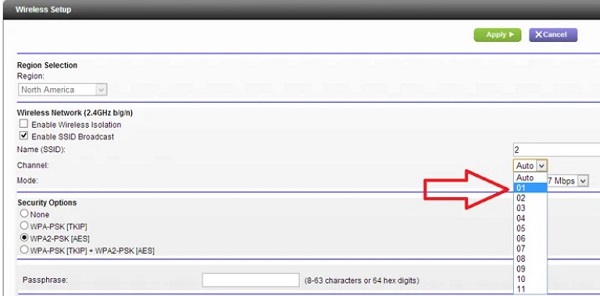هل سرعة المودم أو جهاز التوجيه لديك بطيئة وتجعل من الصعب عليك العمل مع الإنترنت؟ هناك بعض الإجراءات البسيطة التي يمكنك استخدامها لزيادة سرعة الإنترنت لديك. ⚡ في هذا المقال من Nooh Freestyle ، سنراجع 11 طريقة لتحسين وزيادة سرعة المودم لزيادة سرعة الإنترنت.
كيفية زيادة سرعة أجهزة المودم TP-Link و D-Link وما إلى ذلك.
كيفية تحسين جهاز توجيه Wi-Fi أو سرعة المودم
تعد سرعة الإنترنت مهمة جدًا لمعظم الأشخاص الذين يعملون مع الإنترنت. والسبب هو أنه إذا كان الإنترنت بطيئًا ، فقد تحدث العديد من المشكلات أو لا تعمل العديد من البرامج بشكل صحيح. عندما تدرك أن الإنترنت لديك ضعيف عن طريق اختبار قوة إشارة Wi-Fi ، يمكنك استخدام مجموعة متنوعة من الطرق لزيادة سرعة مودم TP Link ، إلخ. في ما يلي ، سوف ندرس طرق زيادة سرعة مودم اتصالات ونماذج المودم الأخرى.
زيادة سرعة مودم TD Lte الخاص بإتصالات و ... عن طريق إعادة تشغيل المودم
معظم الأشخاص الذين يستخدمون المودم يتركونه في وضع التشغيل بشكل دائم. بمرور الوقت ، يتسبب هذا أحيانًا في حدوث مشكلات مثل ضعف الإنترنت. لذلك ، عندما تشعر أن سرعة الإنترنت منخفضة وتريد زيادة سرعتها ، فإن أول شيء يمكنك القيام به هو إعادة تشغيله. ستؤدي إعادة تشغيل المودم إلى حل العديد من مشكلاته.
زيادة سرعة المودم الصافي عن طريق توفير هوائي جديد
تتمثل إحدى الطرق السهلة لزيادة سرعة Wi-Fi في الحصول على هوائي جديد. بمرور الوقت ، تصبح الهوائيات التي تستخدمها في المودم ضعيفة ولا يمكنها استقبال الإشارة بشكل جيد. لذلك يمكنك الحصول على هوائي جديد وعالي الجودة.
تعطيل البروتوكولات القديمة لزيادة سرعة مودم الاتصالات و ..
هناك نقاط اتصال Wi-Fi مختلفة ، ولكل منها سرعات مختلفة. تستخدم أجهزة المودم الأحدث بروتوكولًا مثل 802.11ax. البروتوكولات التي لها رمز فأس لها سرعة أفضل من البروتوكولات الأخرى. لا يتمتع بروتوكول مثل 802.11b بسرعة جيدة. بشكل عام ، تكون البروتوكولات هي ax > ac > n > g > b من سرعة أعلى إلى سرعة أقل.
زيادة نطاق Wi-Fi للمودم عن طريق تغيير قناة Wi-Fi
إذا كنت تستخدم Wi-Fi في مكان مزدحم ، على سبيل المثال في شقة Wi-Fi حيث يتصل العديد من الأشخاص ، فيجب عليك تغيير قناة Wi-Fi الخاصة بك . والسبب في ذلك هو أنه مع زيادة عدد الأجهزة المتصلة بشبكة Wi-Fi ، تقل سرعتها. لتغيير قناة Wi-Fi ، افتح قسم Channel في لوحة إدارة Wi-Fi. إذا قمت بضبطه على Auto ، فسيقوم تلقائيًا بتغيير قناة Wi-Fi. إذا كنت تريد تغيير القناة يدويًا ، فحدد رقم القناة المطلوب.
تغيير مودم DNS لزيادة سرعة مودم D-Link والنماذج الأخرى
بصرف النظر عن تغيير القناة ، يمكنك أيضًا تغيير DNS الخاص بالمودم. لهذا ، ابحث عن قسم WAN/ IP setting وقم بتغيير Primary DNS إلى 1.1.1.1 قم أيضًا بتغيير حقل Secondary DNS إلى 1.0.0.1
برنامج Network Signal Refresher لزيادة سرعة المودم الصافي
إذا كنت ترغب في استخدام البرامج لزيادة سرعة الإنترنت في المودم على هاتف Android ، فيمكنك استخدام برنامج Network Signal Refresher . عندما تعمل مع الإنترنت ، ما عليك سوى تنشيط هذا البرنامج لزيادة سرعة الإنترنت لديك.
عدم تحديث المودم هو سبب ضعف هوائي المودم
يعد تحديث المودم أحد المهام التي يتجاهلها معظم المستخدمين وقليل من الناس ينتبهون إليها. ومع ذلك ، من أجل الحصول على سرعة جيدة ، يجب عليك تثبيت أحدث إصدار من نظام تشغيل المودم الخاص بك عليه.
زيادة هوائي المودم عن طريق تغيير موقعه
يختلف مقدار تغطية الهوائي في أماكن مختلفة. لهذا السبب ، إذا كان الإنترنت لديك ضعيفًا ، يمكنك التحقق من أجزاء مختلفة من المنزل ومعرفة الأماكن التي يوفر لك المنزل إنترنت أفضل.
تغيير وزيادة عرض النطاق الترددي للمودم
إذا كنت تستخدم مودم ثنائي النطاق ، فيمكنك تحسين سرعته عن طريق زيادة عرض النطاق الترددي لمودم D-Link . عادةً ما يتم ضبط معظم أجهزة المودم على 2.4 جيجا هرتز. إذا كنت ترغب في زيادة سرعته ، فيمكنك زيادة نطاق المودم الخاص بك إلى 5 جيجاهرتز.
تغيير اسم المستخدم وكلمة المرور
كما ذكرنا ، إذا زاد عدد الأشخاص المتصلين بشبكة Wi-Fi أو إذا كانوا يستهلكون الكثير من شبكات Wi-Fi ، فإن سرعتها ستنخفض أيضًا. إذا كان عدد قليل من الأشخاص متصلين بشبكة Wi-Fi في المنزل ، فمن الممكن أن يكون هناك أشخاص آخرون متصلين بشبكة Wi-Fi دون علمك. لذلك ، لزيادة سرعة المودم المحمول أولاً و ... بشكل دوري ، حاول تغيير كلمة المرور الخاصة بك حتى لا يتمكن أحد غيرك من الاتصال بالمودم. في السابق ، علمنا لك 6 طرق تحويل الكمبيوتر الى راوتر واي فاي Wifi لبث الانترنت للاجهزة الاخرى لمشاركة الانترنت لجميع الاجهزة في الغرفة.
ضبط Quality of Service (QoS)
يسمح لك قسم Quality of Service او QoS في إعدادات المودم بتحديد المناطق التي تريد استخدام الإنترنت فيها بسرعة أفضل. على سبيل المثال ، في قسم QoS ، يمكنك تعيين ألعاب الإنترنت أو دفق الفيديو ليكون لها الأولوية. للوصول إلى هذا القسم ، أدخل Advanced Setup في لوحة الإدارة وانتقل إلى علامة التبويب QoS. ثم قم بتنشيطه عن طريق تحديد Activated. ثم يمكنك تحديد أولويات خدمات معينة مثل بث الفيديو وألعاب الفيديو.
تعليقاتكم واقتراحاتكم؟
في مقال اليوم ، تحدثنا عن زيادة عرض النطاق الترددي لمودم TP Link والنماذج الأخرى. هل تمكنت من استخدام الطرق المذكورة أعلاه لزيادة عرض النطاق الترددي في المودم؟ يمكنك مشاركة آرائك واقتراحاتك وخبراتك في مجال زيادة عرض النطاق الترددي لأجهزة مودم Zaycel والاتصالات السلكية واللاسلكية وما إلى ذلك في قسم التعليقات.